Apple Musicin tilaajat voivat nyt kuunnella Apple Musicia millä tahansa verkkoselaimella kaikilla alustoilla, mukaan lukien macOS, Windows, Chrome OS, iOS ja Android. Seuraa tätä artikkelia, voit jopa toistaa Apple Musicia millä tahansa verkkoselaimella, mediasoittimilla ja laitteilla ilman tilauksia.
Kysymys 1. Onko Apple Musicille olemassa verkkoselain?
Vastaus: Toki. Apple Music on nyt saatavilla verkossa, joten sinun ei tarvitse käyttää iTunesia tai Apple Music -sovellusta.
Kysymys 2. Voitko kuunnella Apple Musicia Google Chromella?
Vastaus: Kyllä, voit suoratoistaa Apple Musicia Google Chromessa. Nyt kaikki Apple Music -tilaajat voivat suoratoistaa Apple Musicin 50 miljoonaa kappaletta millä tahansa selaimella millä tahansa laitteella.
Apple Music julkaisi verkkoselainversion 17. huhtikuuta 2020. Apple Music -tilaajat voivat suoratoistaa 50 miljoonaa kappaletta millä tahansa selaimella macOS-käyttöjärjestelmällään, Windows, Chrome OS, iOS ja Android. Verkkoversio on erittäin kätevä Windows PC:tä käyttäville tilaajille, sillä heidän ei tarvitse käyttää hidasta iTunesia, he voivat kuunnella Apple Musicia verkkosoittimen kautta. (Mac-käyttäjille Apple julkaisi macOS Music -sovelluksen uusimman version.) Tässä esittelyssä opastamme sinua, kuinka toista Apple Musicia millä tahansa verkkoselaimella, soitin ja laitteet!
SISÄLLYS
Tapa 1. Nopea tapa kuunnella Apple Musicia verkkoselaimilla
Apple Musicin toistaminen verkkoselaimien kautta on erittäin helppoa ja suoraviivaista. Tarvitset vain voimassa olevan Apple Music -tilaustilin ja laitteen, jossa on vakaa verkko.
Kuuntele Apple Musicia tietokoneen selaimella:
Siirry selaimellasi osoitteeseen music.apple.com. Kirjaudu sisään Apple ID:llä ja salasanalla, jota käytit Apple Music -tilauksessasi. Sen jälkeen voit käyttää musiikkikirjastoasi, kuten kappaleita, albumeita, artisteja, podcasteja jne.
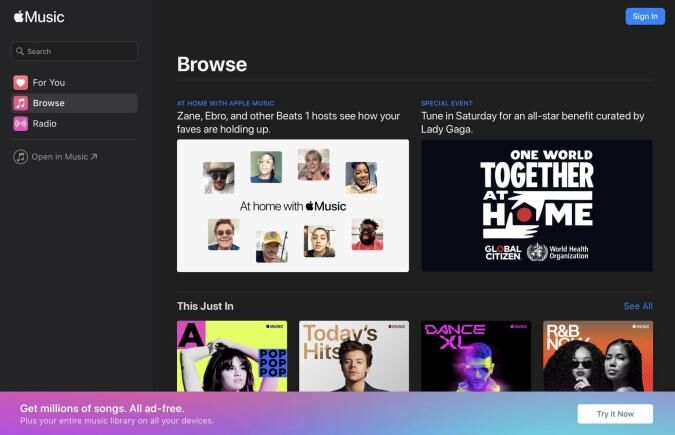
Suoratoista Apple Music mobiiliselaimessa:
Avaa safarisivu ja siirry osoitteeseen beta.music.apple.com. Kirjaudu sisään Apple ID:lläsi ja salasanallasi. Etsi sitten kappaleet, joita haluat kuunnella.
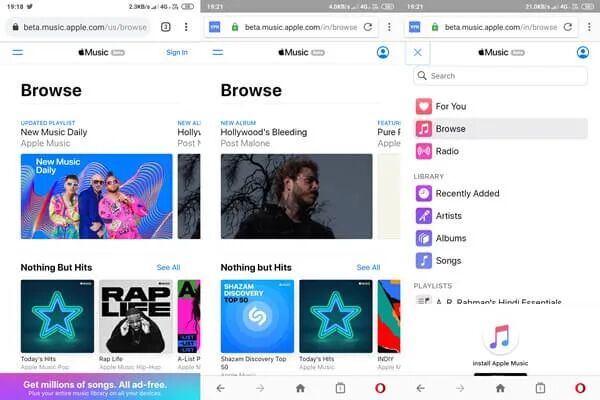
Onko olemassa ilmaista tapaa toistaa Apple Musicia millä tahansa verkkoselaimella?
Jos lopetat Apple Musicin tilaamisen, käytätkö verkkosoitinta, iTunes-sovellusta tai Apple Music -sovellusta, Apple ei anna sinun suoratoistaa Apple Musicia. Koska kaikki Apple Musicin musiikkikappaleet on koodattu M4P-muotoon DRM-suojauksella. DRM-rajoitusten ja tiettyjen muotojen vuoksi et voi siirtää tai tuoda Apple Music -kappaleita mihinkään verkkoon tai muihin mediasoittimiin. Jos haluat toistaa Apple Musicia missä tahansa verkkoselaimessa tai soittimessa, voit siirtää Apple Musicin Google Play Musiikkiin ja sitten toistaa Apple Musicia verkkosoittimen kautta.
Google Play Musiikin avulla käyttäjät voivat suoratoistaa musiikkia, mutta se tukee myös jopa 50,000 3 oman musiikin lataamista pilveen ilmaiseksi. Jotta voit siirtää Apple Musicin Google Play Musiikkiin, sinun on käytettävä kolmannen osapuolen työkalua, jonka avulla voit purkaa DRM-salauksen ja muuntaa Apple Musicin MPXNUMX-tiedostoiksi. Täällä suosittelemme TunesBank Apple Music Converteria. Jatka lukemista!
Tapa 2. Paras tapa toistaa Apple Musicia millä tahansa verkkoselaimella (kuuma)
TunesBank Apple Music Converter on all-in-one iTunes Audio Converter ja DRM Removal -työkalu. Sen avulla voit poistaa DRM:n Apple Musicista ja iTunes-musiikista ja vapauttaa kokoelmasi. Houkuttelevin ominaisuus on, että se voi muuntaa mitä tahansa iTunes-kirjastossasi olevaa mediaa, mukaan lukien Apple Music -kappaleet, ostettu iTunes-musiikki, musiikkivideot, iTunes M4A/M4B -äänikirjat ja Audible AA/AAX -äänikirjat muihin yleisesti käytettyihin äänimuotoihin, kuten MP3 , M4A, FLAC jne. Sen avulla käyttäjät voivat muuntaa Apple Music -kappaleita MP3-muotoon 5–10 kertaa suuremmalla nopeudella ilman laadun heikkenemistä (jopa 320 kbps bittinopeus). Tällä tavalla voit todella omistaa Apple Music -kappaleita, säilyttää Apple Music -kappaleen ikuisesti, siirtää ja toistaa Apple Musicia millä tahansa verkkoselaimella ja mediasoittimella ilman iTunesia.
TunesBank Apple Music Converterin erinomaiset ominaisuudet:
- Avaa DRM Apple Musicista, iTunes-musiikista ja äänikirjoista.
- Muunna Apple Music -kappaleet MP3-, M4A-, FLAC-muotoon jne.
- Muunna M4P-musiikki, M4A/MAB/AA/AAX-äänikirjat tavalliseksi MP3:ksi.
- Muunna Apple Music -kappaleita häviöttömällä laadulla.
- Säilytä ja muokkaa musiikkikappaleiden ID3-tunnisteita ja metatietoja.
- Muunna iTunes-äänet 5–10 kertaa nopeammalla nopeudella Macilla ja PC:llä.
- Tallenna korkealaatuisia Apple Music -kappaleita tietokoneelle ikuisesti.
- Toista Apple Musicia millä tahansa verkkosoittimella, laitteilla ja tableteilla.
- Kuuntele Apple Musicia offline-tilassa ilman tilausta.
Opas: Muunna Apple Music MP3:ksi toistoa varten kaikilla verkkoselaimilla ja soittimilla
Vaihe 1. Lataa ja käynnistä TunesBank Apple Music Converter
TunesBank Apple Music Converter on saatavilla Windowsille ja Macille. Lataa ja asenna ohjelmisto tietokoneellesi ja kirjaudu sisään Apple ID:lläsi. Sitten siirryt Apple Music -verkkosoittimeen ja pääset musiikkikirjastoosi.
Vaihe 2. Valitse Apple Music Songs
Napsauta "Song" tai "Playlist" ja vedä se sitten "+"-kuvakkeeseen lisätäksesi ne muunnosluetteloon.
Erämuunnos antaa sinun valita minkä tahansa kappaleen, jonka haluat muuntaa. Voit valita kappaleet tai koko soittolistan.
Vaihe 3. Valitse MP3 -esitysmuodoksi MPXNUMX
Onnistuneen lisäyksen jälkeen voit säätää lähtöasetuksia. MP3-muotoa tukevat melkein web-soittimet ja mediasoittimet, voit valita MP3:n "Output Format" -vaihtoehdosta.
Vaihe 4. Aloita Apple Musicin muuntaminen MP3:ksi
Paina "Muunna" -painiketta aloittaaksesi Apple Musicin muuntamisen MP3-tiedostoiksi 100 % häviöttömällä laadulla.
Odota muutama minuutti, voit napsauttaa "Valmis"-välilehteä ja napsauttaa "Näytä tulostiedosto" löytääksesi muunnetut Apple Music -kappaleet.
Vaihe 5. Lataa Apple Music Google Play Musiikkiin
Siirry selaimellasi osoitteeseen play.google.com/music ja kirjaudu sisään Google-tiliisi. Napsauta sitten "Lataa musiikkia" näytön oikeassa yläkulmassa. Voit ladata kaikki muunnetut Apple Music MP3 -kappaleet vetämällä ja pudottamalla. Tämän jälkeen voit toistaa Apple Musicin kappaleita Google Playn kautta verkkoselaimellasi.
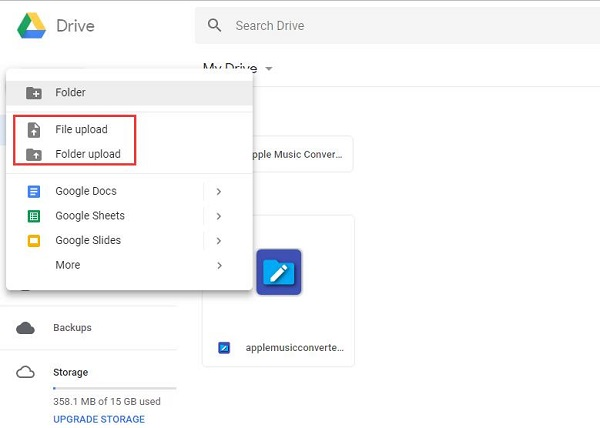
Muuten, kun Apple Music on muunnettu MP3-tiedostoiksi, kaikki suojaamattomat Apple Music -kappaleet tallennetaan aina tietokoneellesi, ne ovat kaikki paikallisia tiedostoja. Voit toistaa Apple Musicia iTunesin, QuickTime Playerin, Windows Media Playerin, VLC Media Playerin jne. kautta. Sillä välin voit ladata Apple Music -kappaleet Google Driveen, OneDriveen tai muuhun pilviasemaan ja ladata ne sitten laitteellesi! Voit myös siirtää ne iOS-, Android-, MP3-soittimeen, iPodeihin tai Sony Walkman -laitteeseen offline-toistoa varten milloin tahansa ja missä tahansa!
AIHEESEEN LIITTYVÄT ARTIKKELIT
- Apple Music Converter for Mac
- Burn Apple Music CD-levylle
- Kuinka saada Apple Music ilmaiseksi ikuisesti
- 5 tapaa toistaa Apple Musicia autossa
- Apple Musicin laittaminen iPod Nanoon
- Kuinka poistaa DRM Apple Musicista
- 4 tapaa poistaa DRM iTunes Musicista
- Offline-tilassa Toista Apple Music MP3-soittimella
- Apple Musicin toistaminen Apple Watchissa ilman iPhonea
- Kuinka muuntaa iTunes M4P -musiikkia MP3:ksi
- 10 tapaa muuntaa äänikirjoja MP3-muotoon
















osta inderal tiskin kautta
osta semaglutide uk
wegovy 3 mg
semaglutidi laihtuminen
syntetroidi 100 mcg: n kuponki
скликивание в директе.
..
synthroid geneerinen hinta
CBD ylitti odotukseni kaikin tavoin, kiitos cbd thc -pisaroita. Olen kamppaillut unettomuuden kanssa etsimässä vuosia, ja kun olin väsyttänyt CBD:tä ensimmäisen kerran, koin vihdoin täydellisen rauhallisen unen. Tuntui kuin paino olisi nostettu harteiltani. Rauhoittavat vaikutukset olivat hemmottelevia mutta syvällisiä, mikä antoi minulle mahdollisuuden päästä vapaaksi loogisesti ilman, että seuraavana aamuna tunsin oloni töykeäksi. Huomasin myös päiväsaikaan ahdistukseni vähentyneen, mikä oli odottamaton mutta hyväksyttävä bonus. Viljely oli hetken häpeämätöntä, mutta ei mitään sietämätöntä. Kaiken kaikkiaan CBD on ollut pelin muuttaja kompensoimassa torkku- ja levottomuusongelmiani, ja olen kiitollinen saadessani löytää sen hyödyt.
Osta lisinopriili 2.5 mg
pohjoinen apteekki Kanada
lääkkeitä verkossa
[url=http://asynthroid.com/]synthroid 60 mcg[/url]
apteekkien alennuskortti
prednisonin tilaaminen verkossa
syntetroidi 0.15 mg
taivas apteekki
syntroidikapselit
super apteekki
voinko tilata valtrexia verkosta
atsitromysiini 300 mg
syntetroidi 125 mcg
lisinopriili 5 mg tabletteja
1000 mg glukoosia
verkkoapteekki ilman reseptiä
mistä voin ostaa Cialis
valtrex kanadalainen apteekki
maailmanlaajuinen apteekki verkossa
zestril geneerinen
atsitromysiini 500 mg australia
synthroid 12.5 mcg tilaa verkosta
Kanadan apteekit vertailevat
Kanadan apteekkipalvelu
lisinopriili 15 mg tabletit
lisinopriili 20 mg tabletteja
synthroid geneerinen tuotemerkki
prednisoni 5 50 mg tabletin hinta
laillinen verkkoapteekki
syntetroidi 112 mikrogramman tabletti
glucophage xr geneerinen
lääkkeiden online-tilaus
metformin hcl 500 mg without prescription
hyvämaineiset ulkomaiset verkkoapteekit
kanadalainen valtrex otc
uk atsitromysiini reseptivapaasti
112 mcg synthroid hinta
tilaa lisinopriili ilman reseptiä
valtrex-tabletit reseptivapaasti